電腦已下載的文件在哪
電腦已下載的文件一般會(huì)保存在特定的文件夾中,具體位置取決于你使用的操作系統(tǒng)和瀏覽器。下面我將為你解答Windows和Mac兩種操作系統(tǒng)下的常見情況。

在Windows操作系統(tǒng)中,下載的文件通常會(huì)默認(rèn)保存在"下載"文件夾中。你可以通過以下步驟找到該文件夾:
1. 打開資源管理器(可以通過按下Win + E快捷鍵或者在開始菜單中選擇"資源管理器"來打開)。
2. 在左側(cè)導(dǎo)航欄中,點(diǎn)擊"此電腦"或者"我的電腦"。
3. 在"此電腦"窗口中,你會(huì)看到一個(gè)名為"下載"的文件夾,雙擊打開即可。
如果你使用的是Mac操作系統(tǒng),下載的文件一般會(huì)保存在"下載"文件夾中。你可以按照以下步驟找到該文件夾:
1. 點(diǎn)擊屏幕上方的"Finder"圖標(biāo),打開Finder。
2. 在左側(cè)邊欄中,點(diǎn)擊"下載"文件夾。
3. "下載"文件夾將會(huì)顯示在Finder窗口中,你可以雙擊打開并查看其中的文件。
需要注意的是,如果你在下載文件時(shí)選擇了不同的保存路徑,那么文件將會(huì)保存在你指定的位置。一些特定的應(yīng)用程序也可能會(huì)將下載的文件保存在自己的默認(rèn)文件夾中。
希望以上信息能夠幫助你找到電腦已下載的文件。如果你有任何其他問題,請(qǐng)隨時(shí)向我提問。

相關(guān)推薦HOT
更多>>
電腦找回刪除的文件
電腦中的文件有時(shí)會(huì)因?yàn)檎`操作或其他原因被意外刪除,這對(duì)我們來說可能是一件非常困擾的事情。幸運(yùn)的是,我們通常有幾種方法可以嘗試找回這些已...詳情>>
2023-08-27 12:49:44
linux jdk1.6安裝教程
Linux JDK1.6安裝教程JDK(Java Development Kit)是Java開發(fā)環(huán)境的核心組件,它包含了Java編譯器(javac)、Java虛擬機(jī)(JVM)以及其他一些必...詳情>>
2023-08-26 12:29:50
用java生成隨機(jī)數(shù)
使用Java生成隨機(jī)數(shù)是一個(gè)常見的需求,可以通過Java提供的Random類來實(shí)現(xiàn)。下面將詳細(xì)介紹如何使用Java生成隨機(jī)數(shù)。導(dǎo)入java.util包中的Random...詳情>>
2023-08-25 16:48:59
用java實(shí)現(xiàn)在cmd中執(zhí)行命令
使用Java語言可以實(shí)現(xiàn)在CMD中執(zhí)行命令的功能。下面是一種實(shí)現(xiàn)方式:`javaimport java.io.BufferedReader;import java.io.IOException;詳情>>
2023-08-25 16:48:33熱門推薦
快速通道 更多>>
-
課程介紹
點(diǎn)擊獲取大綱 -
就業(yè)前景
查看就業(yè)薪資 -
學(xué)習(xí)費(fèi)用
了解課程價(jià)格 -
優(yōu)惠活動(dòng)
領(lǐng)取優(yōu)惠券 -
學(xué)習(xí)資源
領(lǐng)3000G教程 -
師資團(tuán)隊(duì)
了解師資團(tuán)隊(duì) -
實(shí)戰(zhàn)項(xiàng)目
獲取項(xiàng)目源碼 -
開班地區(qū)
查看來校路線

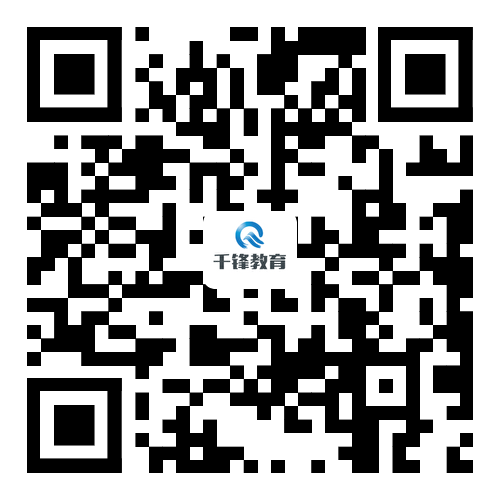

















 京公網(wǎng)安備 11010802030320號(hào)
京公網(wǎng)安備 11010802030320號(hào)